win7定时开机,win7电脑定时自动开机设置方法
2025-10-06 11:55 来源:西西软件网 作者:佚名
电脑怎么定时开机?Win7定时开机怎么设置?有时为满足一些特殊操作我们需要电脑能够自动开机,定时自动启动那么该如何设置呢?我们可以参考以下方法。

具体方法如下:
一、 定时自动开机
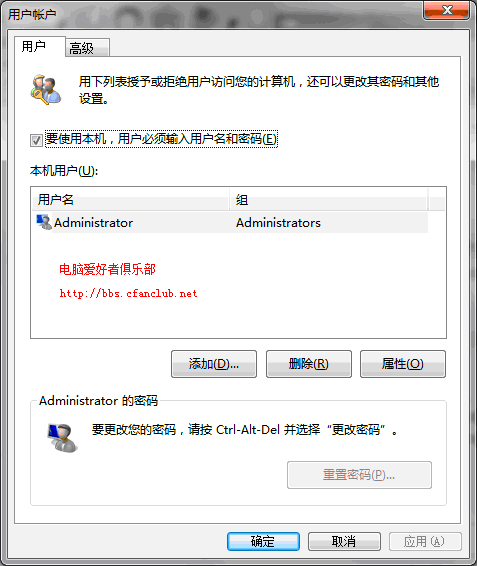
以上就是win7定时开机,win7电脑定时自动开机设置方法的内容了,文章的版权归原作者所有,如有侵犯您的权利,请及时联系本站删除,更多相关qq空间加密破解的资讯,请关注收藏西西下载站。
上一篇:win7系统中openal是什么软件可以卸载吗?
具体方法如下:
一、 定时自动开机
此功能需要在主机主板的BIOS中设定,并且你的主板的高级电源管理设置必须支持这个功能,不过现在大多数的主板完全支持。
1. 启动系统按DEL,进入BIOS,然后选中 "Power Management Setup" (电源管理设置),如下图:
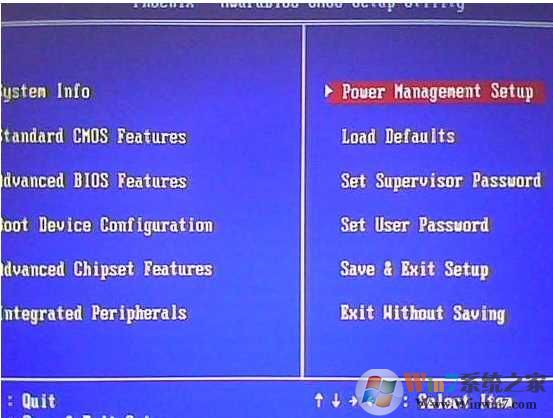
2. 回车进入,在电源窗口中找到"Remote Wake Up",通过方向键选择"On",(由于不同的主板的BIOS不一样,有些主板的设置可能与上面的有一点点不同,但只要记住在电源管理中找到"Wake Up"字样的就行了,因为这是设置定时开机的选项) 。然后在"Auto Power On" 项中选择"Enabled"。如下图
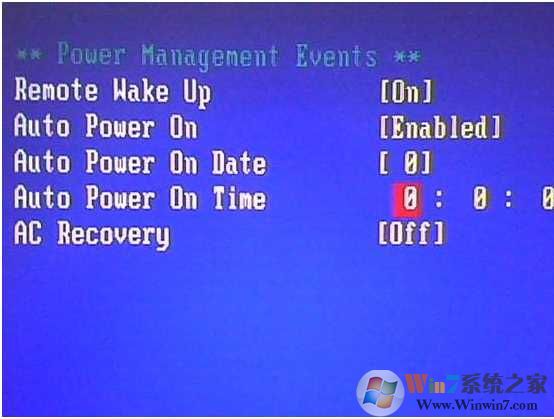
3. 在上图中的"Auto Power On Date"选项中,其键值设为0,为每天定时开机。而"Auto Power On Time"选项则是表示开机时间,自己选择,上图的自动开机时间为每天的凌晨"00:00:00"。全部设置好后,按F10,保存并重新启动即可。
二、自动登录系统:
主机能自动开机以后,但是我们有些人设置了开机密码,不能自动登陆到桌面,怎么办呢?我们可以通过Windows 7操作系统自带的自动登录功能。
1、首先按win+R ,然后输入输入control userpasswords2
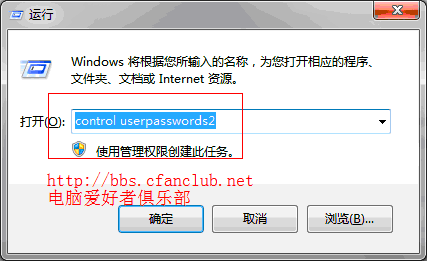 www.winwin7.com
www.winwin7.com
2、打开后如下图,在出现的"用户帐户"设置窗口中,取消"要使用本机,用户必须输入用户名和密码"的选择,
然后"应用"。在弹出的"自动登录"对话框中输入密码,确定。下次启动计算机时即可自动登录。
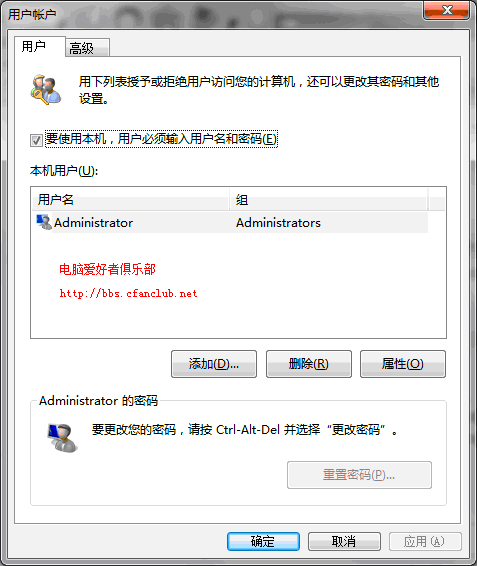
3、如果登陆时还要输入Ctrl+alt+del的话,这里取消
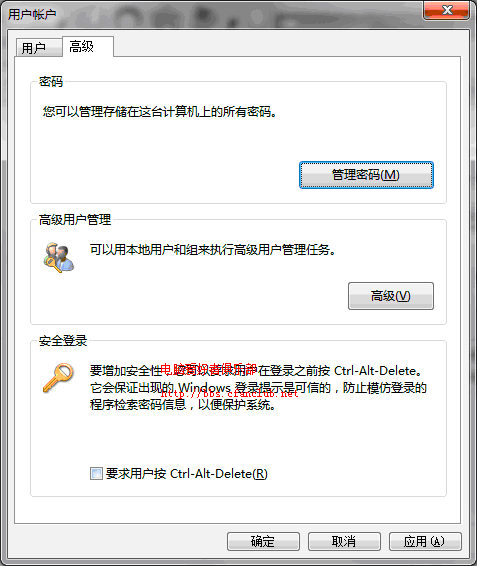
以上就是win7定时开机,win7电脑定时自动开机设置方法的内容了,文章的版权归原作者所有,如有侵犯您的权利,请及时联系本站删除,更多相关qq空间加密破解的资讯,请关注收藏西西下载站。
下一篇:windows update是什么意思有什么用?











